|
||||||||||||||
 |
||||||||||||||
|
||||||||||||||
| TEXT:井上香緒里 | ||||||||||||||
|
||||||||||||||
| 思いどおりに撮れていない写真でもあきらめてはいけない。PowerPoint 2007の「図」の編集機能には、写真の不要な部分をカットする「トリミング機能」や色合いを調整する「明るさ」や「コントラスト」機能が付いている。また、意図的にセピアカラーに変換して懐かしい雰囲気を味わうのおもしろい。思いどおりに仕上がった写真をスライドの大きさにぴったり合わせて、背景画像として使うこともできる。PowerPoint 2007で写真を扱うと、時間を忘れるほど楽しめる。 | ||||||||||||||
|
||||||||||||||
 「図ツール」の「書式」タブにある「トリミング」ボタンをクリックすると、写真のまわりに黒い枠のハンドルが表示される。このハンドルを内側にドラッグすれば、不要な部分を削除できる 「図ツール」の「書式」タブにある「トリミング」ボタンをクリックすると、写真のまわりに黒い枠のハンドルが表示される。このハンドルを内側にドラッグすれば、不要な部分を削除できる |
||||||||||||||
 写真の色合いもワンタッチで変更できる。「書式」タブの「色の変更」ボタンをクリックし、一覧から目的の色合いを選ぶだけだ 写真の色合いもワンタッチで変更できる。「書式」タブの「色の変更」ボタンをクリックし、一覧から目的の色合いを選ぶだけだ |
||||||||||||||
 PCに保存済みの写真をスライドの背景として利用できる。「デザイン」タブの「背景のスタイル」から「背景の書式設定」を選ぶ PCに保存済みの写真をスライドの背景として利用できる。「デザイン」タブの「背景のスタイル」から「背景の書式設定」を選ぶ |
||||||||||||||
 「背景の書式設定」ダイアログボックスの「塗りつぶし」で「図の挿入」:「ファイル」ボタンをクリックして写真を指定する 「背景の書式設定」ダイアログボックスの「塗りつぶし」で「図の挿入」:「ファイル」ボタンをクリックして写真を指定する |
||||||||||||||
|
||||||||||||||
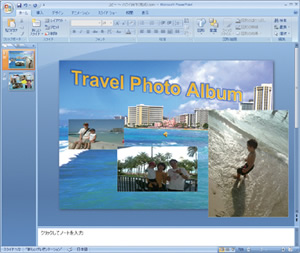 文字と背景の写真の写真を配置してから、3点の写真を配置したところ。ここから簡単な手順で見栄えよいスライドに仕上げていこう 文字と背景の写真の写真を配置してから、3点の写真を配置したところ。ここから簡単な手順で見栄えよいスライドに仕上げていこう |
||||||||||||||
|
||||||||||||||
 写真をマウスでクリックし、枠が表示された後にドラッグしていけば、好きな大きさに拡大/縮小できる 写真をマウスでクリックし、枠が表示された後にドラッグしていけば、好きな大きさに拡大/縮小できる |
||||||||||||||
|
||||||||||||||
 写真を選んでからリボンで「書式」を選び、「図のスタイル」のなかから好みのものを選ぶだけで、簡単に枠を付けることができる 写真を選んでからリボンで「書式」を選び、「図のスタイル」のなかから好みのものを選ぶだけで、簡単に枠を付けることができる |
||||||||||||||
|
||||||||||||||
 写真をマウスでクリックし、枠が表示された後にドラッグしていけば、好きな角度に傾けることができる 写真をマウスでクリックし、枠が表示された後にドラッグしていけば、好きな角度に傾けることができる |
||||||||||||||
|
||||||||||||||
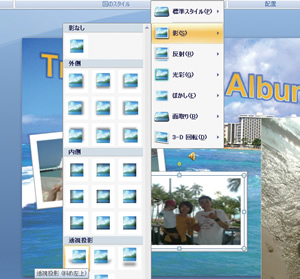 「図の効果」を選んでから、ここでは、写真左側の背後に影の効果を付けることができる「透視投影」を選んでみた 「図の効果」を選んでから、ここでは、写真左側の背後に影の効果を付けることができる「透視投影」を選んでみた |
||||||||||||||
|
||||||||||||||
 「図の形状」から、写真の周囲の形を変更することもできる。ここでは「楕円」を選んでみよう 「図の形状」から、写真の周囲の形を変更することもできる。ここでは「楕円」を選んでみよう |
||||||||||||||
|
||||||||||||||
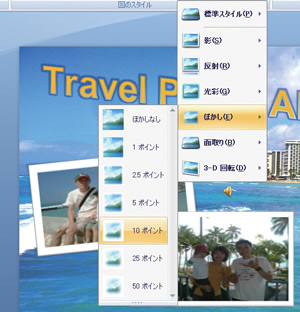 「図の効果」では、写真のフチをぼかすなど、さまざまな効果を付けることができる。ぼかしの幅も選べるぞ 「図の効果」では、写真のフチをぼかすなど、さまざまな効果を付けることができる。ぼかしの幅も選べるぞ |
||||||||||||||
|
||||||||||||||
 |
||||||||||||||
| 写真を加工して、位置などを調整すれば完成だ。ただ写真を並べるだけではなく、ちょっとした工夫でスライドショーの見栄えは確実にアップする | ||||||||||||||
|
||||||||||||||
|
|
サイト内検索
DOS/V POWER REPORT 最新号
-

-
DOS/V POWER REPORT
2024年冬号発売日:12月28日
特別定価:2,310円
書籍(ムック)

-
PC自作・チューンナップ虎の巻 2023【DOS/V POWER REPORT特別編集】
発売日:2022/11/29
販売価格:1,800円+税

-
このレトロゲームを遊べ!
発売日:2019/05/29
販売価格:1,780円+税

-
特濃!あなたの知らない秋葉原オタクスポットガイド
発売日:2019/03/25
販売価格:1,380円+税

-
わがままDIY 3
発売日:2018/02/28
販売価格:980円+税

-
忍者増田のレトロゲーム忍法帖
発売日:2017/03/17
販売価格:1,680円+税

-
楽しいガジェットを作る いちばんかんたんなラズベリーパイの本
発売日:2016/09/23
販売価格:2,400円+税

-
DVDで分かる! 初めてのパソコン自作
発売日:2016/03/29
販売価格:1,480円+税

-
ちょび&姉ちゃんの『アキバでごはん食べたいな。』2
発売日:2015/12/10
販売価格:1,280円+税

-
髙橋敏也の改造バカ一台&動く改造バカ超大全 風雲編
発売日:2015/06/29
販売価格:2,500円+税

-
髙橋敏也の改造バカ一台&動く改造バカ超大全 怒濤編
発売日:2015/06/29
販売価格:2,500円+税

-
わがままDIY 2
発売日:2015/02/27
販売価格:980円+税

-
ちょび&姉ちゃんの『アキバでごはん食べたいな。』
発売日:2014/12/05
販売価格:1,280円+税
-

-
わがままDIY 1
発売日:2011/12/22
販売価格:980円+税
アンケートにお答え頂くには「CLUB IMPRESS」への登録が必要です。
*プレゼントの対象は「DOS/V POWER REPORT最新号購入者」のみとなります。
ユーザー登録から アンケートページへ進んでください


